Instalați Windows 10 Creators Update fără un cont Microsoft
În acest articol, vom vedea cum să instalați Windows 10 Creators Update fără un cont Microsoft. În Windows 10 Creators Update, Contul Microsoft este modalitatea implicită de conectare. Aceasta înseamnă că sistemul de operare necesită adresa de e-mail și parola Outlook.com, Hotmail, MSN sau Live ID pentru a vă conecta la Windows. Este încă posibil să vă conectați folosind un cont local care nu implică acreditări pe internet.
La instalați Windows 10 Creators Update fără un cont Microsoft, urmează următoarele instrucțiuni.
Începeți instalarea Windows 10 de la a unitate USB bootabilă sau DVD-ul de instalare. Urmați instrucțiunile de pe ecran până când Setup vă întreabă „Cum doriți să configurați?”.

Acolo trebuie să faceți clic pe „Configurare pentru uz personal”.
Pe pagina următoare, veți găsi opțiunea de a vă conecta folosind un cont local în partea de jos a paginii. 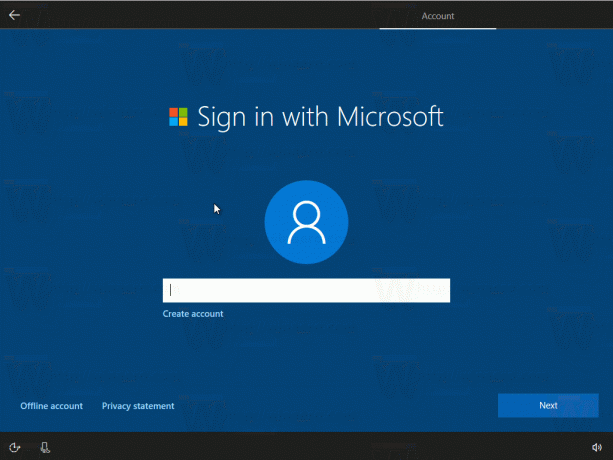 Clic Cont offline în partea de jos a ecranului pentru a crea contul local în Windows 10 Creators Update:
Clic Cont offline în partea de jos a ecranului pentru a crea contul local în Windows 10 Creators Update: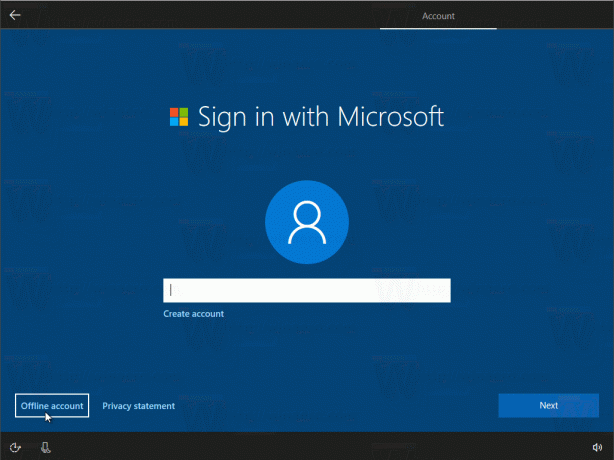
Pe pagina următoare, faceți clic pe „Nu” pentru a confirma opțiunea de conectare la contul local.
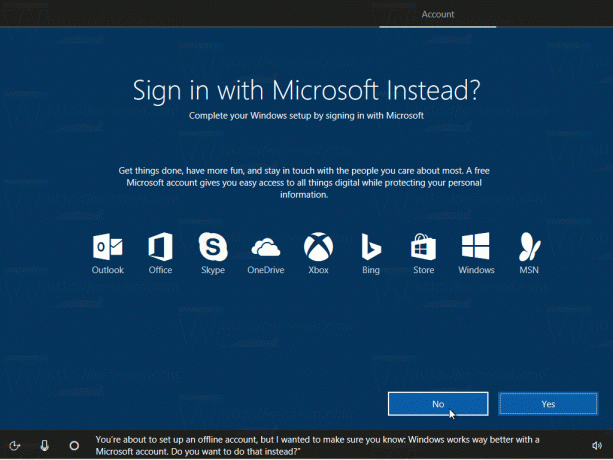
Apoi creați un nou cont local:
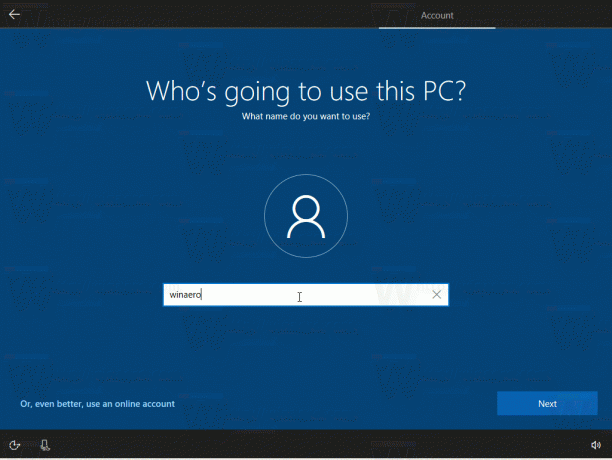
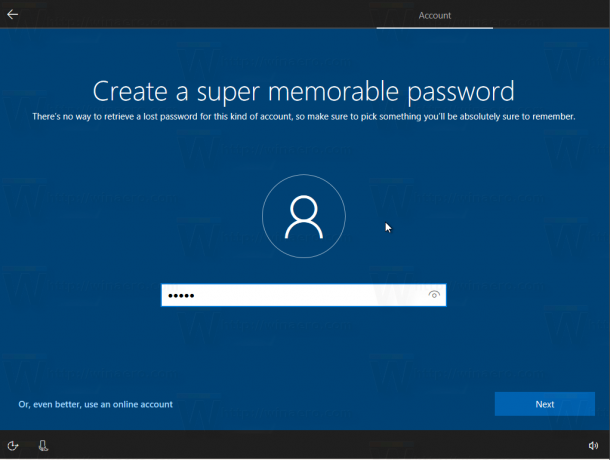
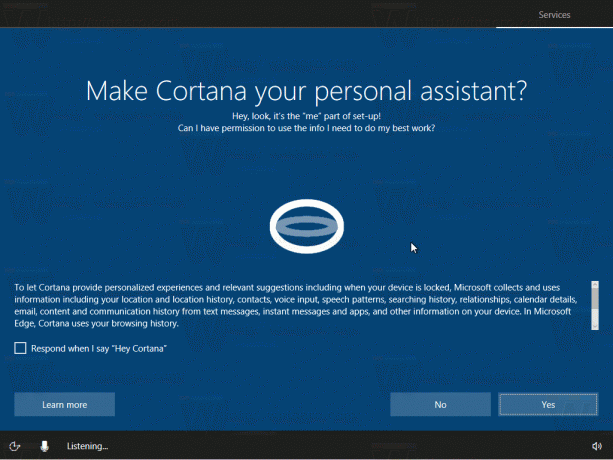
Esti gata. Tocmai ați creat un cont local care nu vă va trimite acreditările online și nu va acționa ca un cont de utilizator obișnuit pe care îl aveați în Windows 7.
Dacă trebuie să creați un cont local într-o copie deja instalată de Windows 10, consultați acest articol:
Cum să creați un cont local în Windows 10
În versiunile anterioare de Windows 10, programul de instalare arată puțin diferit. Vezi următorul articol: Cum se instalează Windows 10 fără cont Microsoft.
Asta e.


